Theo mặc định, hệ điều hành Windows ẩn phần mở rộng tệp để bạn chỉ có thể hiểu loại tệp trước mặt bạn bằng cách sử dụng các chương trình được cài đặt trên máy tính của bạn. Nếu loại tệp không được xác định và hệ thống yêu cầu bạn chọn chương trình sẽ mở tệp, bạn có thể tìm ra phần mở rộng tệp bằng các công cụ Windows tiêu chuẩn.
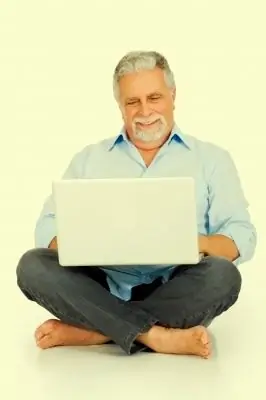
Hướng dẫn
Bước 1
Phần mở rộng tệp là một ký hiệu chữ cái của một loại tệp, bao gồm ba ký tự sau dấu chấm ở cuối tên tệp. Vì vậy, ví dụ: phần mở rộng “.exe” ở cuối tên tệp sẽ có nghĩa là đây là tệp sẽ được khởi chạy mà không cần sự trợ giúp của các chương trình bên thứ ba và tệp có phần mở rộng “.mp3” chứa sáng tác âm nhạc và chỉ có thể được mở khi có sự trợ giúp của trình phát đa phương tiện đặc biệt …
Bước 2
Nhưng còn các tập tin, phần mở rộng bị ẩn đi, mở ra không mở được thì sao? Trước hết, bạn cần tìm ra phần mở rộng của tệp đó, sau đó chọn chương trình mở loại tệp này.
Bước 3
Vì vậy, để tìm ra phần mở rộng tệp, hãy mở bất kỳ cửa sổ Windows Explorer nào. Ví dụ: cửa sổ "Máy tính của tôi". Trong menu, chọn "Công cụ", sau đó chọn "Tùy chọn thư mục". Trong cửa sổ mở ra, hãy chuyển đến tab "Xem" và bỏ chọn mục "Ẩn tiện ích mở rộng cho các loại tệp đã đăng ký". Bấm OK. Bây giờ ở cuối tên của mỗi tệp, phần mở rộng của nó sẽ được hiển thị! Bạn có thể ẩn tiện ích mở rộng theo cách tương tự.






